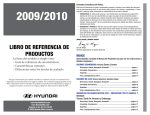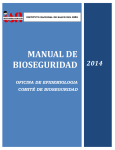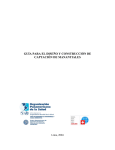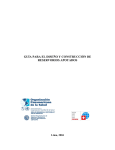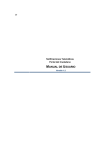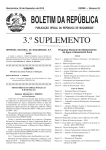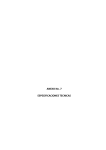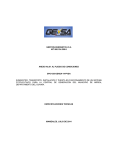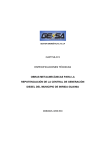Download MANUAL DE USUARIO
Transcript
SIS - Manual de Usuario SOFTWARE PARA EL DIAGNOSTICO REGIONAL DE LOS SERVICIOS DE AGUA Y SANEAMIENTO MANUAL DE USUARIO SIS 2006 1 SIS - Manual de Usuario INTRODUCCION El Sistema de Diagnóstico Regional de Cobertura y Calidad de los Servicios de Agua y Saneamiento SIS es un software informático desarrollado para el registro en formato digital la información de las encuestas aplicadas a cada unos de los sistemas de agua potable considerados dentro del proyecto PROPILAS IV, con el fin de procesar dichos datos y generar información referida con los índices de sostenibilidad de dichos sistemas. CARACTERÍSTICAS DEL SOFTWARE • El paquete de Software presenta una interfaz de usuario basado en ventanas, es decir presenta pantallas amigables en las cuales el ingreso de datos se realiza de forma sencilla y práctica, utilizando tanto el teclado como el mouse. • Puede ser instalado en un equipo de cómputo que cumpla con requerimientos mínimos de hardware, que posea cualquiera de los siguientes sistemas operativos: Windows 95, Windows98, Windows NT, Windows Millenium, Windows 2000, Windows XP y MS Office 2000 o XP • También, puede ser utilizado ya sea como un sistema monousuario; es decir instalado en una sola computadora o como un sistema multiusuario, lo cual implica instalarlo en una red de cómputo en la que exista un servidor de archivos. 2 SIS - Manual de Usuario CONFIGURACIÓN DEL EQUIPO 1. REQUERIMIENTOS MINIMOS DE HARDWARE Y SOFTWARE • • • • • • • • • Microcomputador PC o compatible Pentium Memoria RAM mínima de 32 MB Sistema Operativo Windows 95, Windows 98, Windows Millenium, Windows XP o Windows NT. MS Access 2000 o XP Espacio en Disco Duro: 30 MB Area del Escritorio: 800 x 600 pixeles Unidad de disco flexible de 3 ½ HD (1.44 MB) Unidad de Lectora de Discos ópticos (CD) Cualquier tipo de Impresora, se recomienda impresora de carro ancho para la impresión de ciertos tipos de reportes. 2. CONFIGURACIÓN DE LA PC • Seleccionar la opción : Inicio/Configuración/Panel de Control • Seleccionar la opción : Configuración Regional • Seleccionar la lengüeta correspondiente y hacer los cambios que se señalan a continuación: 3 SIS - Manual de Usuario o Seleccionar la lengüeta de Número y verificar la configuración: Símbolo decimal : . (punto) Nro. De dígitos decimales : 2 Símbolo de separación de miles : , (coma) o Seleccionar la lengüeta de Moneda y verificar la configuración: Símbolo decimal : . (punto) Nro. De dígitos decimales : 2 Símbolo de separación de miles : , (coma) o Seleccionar la lenguente de Fecha y verificar la configuración: Formato de fecha corta : dd/MM/aaaa Separador de fecha : / (barra inclinada) Realizados estos cambios presione los botones “Aplicar” y luego “Aceptar”. 4 SIS - Manual de Usuario INSTALACIÓN DEL PROGRAMA La instalación del software se realiza utilizando el CD de instalación. Para ello siga los siguientes pasos: • Insertar el CD en la respectiva lectora de CDs de su PC • Inmediatamente se le mostrará la pantalla de instalación, presione el Botón <OK> para continuar. • Continúe con el proceso de instalación haciendo clic en el botón <siguiente> hasta que se muestre el botón <finalizar> • Si existe ya una versión previamente instalada, deberá sobrescribir todos los archivos en el proceso de instalación para contar con una nueva instalación en blanco. En caso de que haya ingresado alguna información previamente, entonces será necesario hacer una copia de seguridad de los archivos: BDSIS.MDB y BDDAS.MDB. También podrá realizar una copia de seguridad o backup directamente del sistema mediante la opción Utilitarios/Copia de Seguridad 5 SIS - Manual de Usuario • • • • • Al concluir el proceso de instalación cerrar la Ventana de presentación haciendo clic en <Finalizar> Presionar la tecla F5 para actualizar los iconos de la pantalla. Automáticamente se le habrá creado el icono <SIS Sectorial CARE> y el icono <SISPRONASAR> de accesos directo al sistema. Haga doble clic en el icono <SIS Sectorial CARE > creado en el escritorio de su computadora para ingresar al sistema. El icono <SIS PRONASAR > permite acceder al sistema en una versión preparada exclusivamente para el Programa Nacional de Agua y Saneamiento, el cual consta solamente de 42 preguntas que son un resumen de los instrumentos aplicados en el diagnóstico. 3. OPCIONES GENERALES DEL SISTEMA El software presenta herramientas y opciones de uso común para todas las ventanas del sistema. • En primer lugar todos los botones o menús que tengan una letra resaltada indica que se puede acceder a ella no sólo con el mouse, sino también presionando la tecla ALT conjuntamente con la tecla subrayada. • También si en algún botón se menciona las teclas de función F1 a F12, esto indica que se puede presionar opcionalmente la tecla en mención en reemplazo del clic del mouse. • Además, el software presenta una barra herramientas de uso comun para todos los módulos que comprende el software 6 SIS - Manual de Usuario BARRA DE HERRAMIENTAS GENERAL Se encuentra presente en todos los módulos del sistema y su uso es idéntico en cualquier formulario o pantalla que se encuentre presente. Imprime un reporte Para Configurar el tamaño de la Página y los márgenes en un reporte Controla el tamaño de la visualización de los reportes Para retroceder al primer registro Para ir al registro anterior Para ir al siguiente registro Para eliminar un registro Deshace el último cambio registrado Filtra los datos según el valor del campo seleccionado Para ir al último registro Para agregar un nuevo registro Ordena los registros ascendentemente según el campo seleccionado Ordena los registros descendentemente según el campo seleccionado Realiza una búsqueda en el campo seleccionado Para activar la calculadora de Windows 7 SIS - Manual de Usuario INGRESO AL SISTEMA Para el ingreso al Sistema de Información Sectorial, deberá hacer clic en el icono <SIS Sectorial CARE> Luego de hacer doble clic en este icono, se mostrará la pantalla que se muestra a continuación y en la cual deberá ingresar el usuario y contraseña correspondientes. El sistema permite tener múltiples usuarios los cuales tendrán sus respectivas contraseñas; así como sus correspondientes niveles de permiso (sólo lectura y lectura/escritura) 8 SIS - Manual de Usuario MODULOS DEL SISTEMA DE INFORMACION SECTORIAL SIS Esta opción permite definir diferentes periodos para el Registro de Encuestas. Registro de Sistemas y Encuestas de Estado del Sistema, Comportamiento Familiar, Gestión de Servicios y Comunidades sin Sistema Registro de Encuestas de Capacidades Institucionales Locales y Encuestas del Estado Situacional en Saneamiento. Información de registro a nivel distrital Permite obtener consultas y resumenes de información clasificadas por departamento, provincial o distrito Permite realizar transferencia de datos por departamento, provincia o distritos Utilice este botón para salir del Sistema Conjunto de utilitarios para realizar copias de seguridad, creación de usuarios del sistema, documentos e instrumentos metodológicos, etc Esta es la pantalla principal del software, la cual contiene los diferentes módulos que pueden ser utilizados para el registro y proceso de las encuestas del diagnóstico distrital de agua y saneamiento. Para acceder a una de estas opciones haga clic en el botón que corresponde al módulo que desee activar. Los módulos que se pueden utilizar son los siguientes: • • • • • • • • Año de Trabajo Encuestas por Comunidades Encuestas por Distritos Consultas Transferencia de Datos Tabla de Puntajes Utilitarios Salir del Sistema. 9 SIS - Manual de Usuario Definir el Año de Trabajo Permite seleccionar el año en el cual se está trabajando ya sea para el ingreso de encuestas o para realizar diferentes consultas de encuestas registradas anteriormente Para seleccionar un periodo deberá hacer doble clic en el año que Ud. elija. Encuestas por Comunidades Esta opción le permite registrar la información general del caserío o comunidad, las encuestas de cobertura y calidad de los servicios, encuestas del comportamiento familiar y encuestas sobre la gestión del servicio de agua. Así mismo permite el registro de las comunidades que no cuenta con sistema alguno. Al utilizar esta opción se muestra la siguiente pantalla Campos para búsqueda Botón para buscar Haga doble clic en el campo para modificar los datos de una comunidad o caserío Listado de comunidades que se muestran luego de la búsqueda Permite el ingreso de las diferentes encuestas para el Diagnóstico de los sistemas Muestra los diferentes reportes de Sostenibilidad referentes al sistema seleccionado 10 SIS - Manual de Usuario Esta pantalla será utilizada para diferentes propósitos: • En primer lugar, en la parte superior se muestra 5 campos (Comunidad o Anexo, Departamento, Provincia, Distrito y periodo), los cuales son campos de búsqueda y sirven para ubicar aquellas comunidades que cumplen los criterios que se especifiquen. Así por ejemplo, si queremos buscar todas las comunidades que tiene el nombre “CARMEN”; por ejemplo “Virgen del Carmen Alto”, “Virgen del Carmen Bajo”, etc. Debemos ingresar en el campo <comunidad> la palabra “CARMEN” o también la palabra “VIRGEN”, luego al presionar un clic en el botón <Buscar>, se mostrarán todas las comunidades que coincidan con esta búsqueda. Por lo tanto podemos hacer búsquedas por el nombre de la comunidad, el nombre del anexo, el código de ubicación geográfica (código INEI), por Departamento, por Provincial y/o Distrito. • Al realizar un doble clic en el campo amarillo luego de mostrarse los resultados de una búsqueda de comunidades, se presentará una ventana en la cual puede modificar la información básica de la comunidad que se seleccione en el listado que arroje la búsqueda de comunidades. Al utilizar esta opción se mostrará la siguiente pantalla En esta pantalla podrá modificar los datos que sean necesarios correspondientes a esta comunidad. Para ello, primeramente debe hacer clic en el botón <Modificar> para poder realizar los cambios. Al presionar dicho botón se mostrará la siguiente ventana 11 SIS - Manual de Usuario en la cual deberá ingresar el usuario y clave correspondiente que tenga permisos para realizar modificaciones en la información. Es necesario especificar en cada comunidad, si ésta cuenta o no con Sistema de Agua Potable, utilizando la casilla respectiva. Una vez registrada toda esta información, la cual corresponde a los datos generales de la comunidad, se deberá registrar las encuestas correspondientes para cada una de ellas. Al concluir el llenado de todos los datos requeridos haga clic en el botón <Guardar> para grabar los datos. • Selección de la Encuesta a Ingresar La primera lista de la parte inferior nos muestras las diferentes encuestas que podemos utilizar para el registro de la información: Estado del Sistema, Comportamiento Familiar, Gestión de los Servicios y Caseríos sin Sistemas de Agua. Es importante mencionar que dichas encuestas no se podrán utilizar si es que previamente no se encuentra definida el número de familias y el promedio de integrantes en cada comunidad. Las tres primeras encuestas no podrán ser utilizadas si es que se ha especificado que la comunidad no cuenta con sistema de agua potable, en este caso se deberá ingresar solamente información en la Encuesta: Caseríos sin Sistemas de Agua. En cada una de las encuestas se muestran diversas fichas las cuales tendrán que llenarse de acuerdo a los datos de la encuesta pertinente. Formato No 01: Estado del Sistema Al utilizar por primera vez este botón nos mostrará una ficha en blanco para el registro inicial de los datos del sistema. Posteriormente, se mostrará ya una relación de los sistemas ingresados para una determinada comunidad; pero no se tendrá opción para realizar cambios. Para activar las modificaciones tendrá que hacer clic en el botón <Modificar Datos> e ingresar el usuario y contraseña correspondientes. 12 SIS - Manual de Usuario Primera Ficha: Estado del Sistema – Calidad del Agua Se debe tener mucho cuidado con la pregunta 16: Cuántas familias se benefician con el agua potable, ya que la respuesta a esto puede considerar familias de otras comunidades. Para el ingreso del dato correspondiente deberá hacer doble clic en el cuadro y luego ingresar los datos en la sgte. Pantalla En esta pantalla Ud. Puede seleccionar varias comunidades a la vez que estén siendo atendidas con dicho sistema. Segunda Ficha: Captación - Caja 13 SIS - Manual de Usuario Tercera Ficha: CRP6 – Línea de Conducción Cuarta Ficha: Reservorio – Línea de Aducción 14 SIS - Manual de Usuario Quinta Ficha: CRP 7 Sexta Ficha: Piletas 15 SIS - Manual de Usuario Séptima Ficha: Disposición de Excretas Para guardar los datos solamente tendrá que cerrar con un clic en el botón superior con la figura de una X. Una vez guarda la información al seleccionar nuevamente la opción del formato No 01 se muestra la sgte. ventana, en la cual estará toda la relación de los sistemas registrados en una determina comunidad. Para entrar a ver o modificar los datos de cualquier sistema mostrado en pantalla, deberá hacer un doble clic en el nombre del sistema. Si en caso desearía registrar un nuevo sistema haga clic en el botón de la parte inferior 16 SIS - Manual de Usuario Formato No 02: Comportamiento Familiar Permite registrar toda la información correspondiente comportamientos sanitarios de la comunidad. a la encuesta de Se mostrarán dos fichas en las cuales tendrán que llenarse de acuerdo a los datos de la encuesta. Para continuar ingresando nuevas encuestas de comportamiento sanitarios de la misma comunidad, deberá utilizar la barra de navegación inferior. 17 SIS - Manual de Usuario Formato No 03: Gestión de los Servicios Permite registrar toda la información correspondiente a la encuesta sobre Gestión de los Servicios de Agua en la Comunidad. Cuando utilice esta opción se mostrará una ventana con la relación de los sistemas de agua potable. Selección uno y haga doble clic en el nombre para ingresar la encuesta de Gestión de los Servicios. 18 SIS - Manual de Usuario 19 SIS - Manual de Usuario Formato No 04: Caseríos Sin Sistema Utilice esta opción para registrar la información de aquellas comunidades que no posean ningún sistema de abastecimiento de agua. Antes de ejecutar este botón, es necesario que en la información básica de la comunidad se haya indicado que dicha comunidad no posee sistemas de agua 20 SIS - Manual de Usuario • Selección de Reportes Muestra una lista de diferentes reportes que pueden ser obtenidos una vez que haya ingresado todas las encuestas correspondientes a una comunidad Sostenibilidad del Sistema Sostenibilidad Infraestructura 21 SIS - Manual de Usuario Variables Generales Frecuencias de Encuesta Familiar 4. CANTIDAD DE AGUA QUE CONSUMEN POR DIA Categoría 1. Menor o igual a 20 lts 2. De 21 a 40 lts Frecuencia % 1 33.33% 2 66.67% 3. De 41 a 80 lts 0 0.00% 4. De 81 a 120 lts 0 0.00% 5. Mayor a 120 lts 0 0.00% 3 100.00% Total 5. ALMACENA O GUARDA EL AGUA Categoría Frecuencia % 1. SI 2 66.67% 2. NO 1 33.33% 3 100.00% Total 6. EN QUE TIPO DE DEPOSITOS ALMACENA EL AGUA? Categoría 1. Tinajas o vasijas de barro Frecuencia % 0 0.00% 2. Baldes 2 100.00% 3. Galoneras 0 0.00% 4. Cilindro 0 0.00% 5. Pozo 0 0.00% 6. Otro 0 0.00% 2 100.00% Total 22 SIS - Manual de Usuario 7. LOS DEPOSITOS ESTAN PROTEGIDOS CON TAPA Categoría 1. SI 2. NO Total Frecuencia % 1 33.33% 2 66.67% 3 100.00% 23 SIS - Manual de Usuario Ficha del Sistema 24 SIS - Manual de Usuario Informe Resumen COMUNIDAD CASERIO : EL AZUFRE - CASERIO El resultado del estudio de sostenibilidad del sistema es que se encuentra En Proceso de Deterioro. Este caserío tiene una cobertura Bueno La infraestructura fue construida en JUNIO 2004 por CARE FACTORES DIRECTOS A. Estado del Sistema. La evaluación del estado del sistema se realiza en base a 5 variables: estado de la infraestructura, cobertura, continuidad, cantidad y calidad. El resultado nos muestra que el estado del sistema como En Proceso de Deterioro. Estado de la Infraestructura. En este rubro se ha evaluado todas las estructuras que componen el sistema de provisión de agua y el resultado es que se encuentra en estado Regular. Captación. Regular Estado de Conservación Buzón de Reunión. Regular Estado de Conservación Cámara Rompe Presión CRP-6. Regular Estado de Conservación Línea de Conducción. Mal Estado de Conservación Planta de Tratamiento. Regular Estado de Conservación Reservorio. Regular Estado de Conservación. Línea de Aducción – Red Distribución Regular Estado de Conservación. Válvulas. Regular Estado de Conservación. Cámara Rompe Presión CRP-7. Regular Estado de Conservación. Piletas Públicas. Regular Estado de Conservación. 25 SIS - Manual de Usuario Encuestas por Distritos Esta opción le permite registrar las encuestas aplicadas a las Autoridades para conocer el estado situacional del Distrito en Saneamiento Ambiental y las Encuestas sobre Capacidades Institucionales. Estas encuestas son aplicadas a nivel distrital. Encuesta sobre Estado Situacional del Distrito 26 SIS - Manual de Usuario Encuesta sobre Capacidades Institucionales Locales 27 SIS - Manual de Usuario Consultas Seleccione esta opción para poder obtener diversas consultas sobre sostenibilidad que brinda el software. Para poder obtener estos datos debe seleccionar el departamento, la provincia y el distrito. También puede dejar de seleccionar la provincia y/o el distrito para obtener un reporte a un nivel más general ya sea a nivel departamental o provincial. Informe de Sostenibilidad por Variables 28 SIS - Manual de Usuario Informe de Infraestructura Informe Económico Informe de Gestión 29 SIS - Manual de Usuario Transferencia de Datos Esta opción nos permite realizar la transferencia o backups de datos, así como su correspondiente restauración. Esta opción deberá ser utilizada en los siguientes casos: 1. Como opción para realizar una copia de seguridad de los Datos. 2. Para transferir y consolidar información en una base de datos central. Es decir el sistema permite estar instalado en diversas computadoras, las cuales pueden ir registrando información de distintas comunidades; pero a la vez mediante esta opción podemos juntar la información de las diferentes computadoras en una base de datos central. Para realizar la Transferencia de Información es necesario seleccionar la carpeta o medio donde se generará el archivo comprimido que contendrá toda la información de los diagnósticos. Luego de haber seleccionado la carpeta, haga clic en el botón Transferir Datos y el sistema le generará un archivo en formato .zip con la siguiente estructura: 30 SIS - Manual de Usuario DASYYYYMMDD.ZIP donde YYYY es el año, MM es el mes y DD el día de creación del archivo. Dicho archivo podrá ser copiado o llevado a otra PC en la que se encuentre instalado el sistema con el fin de restaurar esta información. El proceso de Restauración de Información permite nuevamente recuperar los datos almacenados en el archivo .zip. Para ello también es necesario seleccionar la carpeta y el archivo correspondiente. Luego de seleccionar el Archivo .zip, haga clic en el botón Restaurar Datos. Inmediatamente el sistema le mostrará a que Departamento, Provincia, Distrito y que año pertenecen los diagnósticos. 31 SIS - Manual de Usuario Haga clic en Sí para confirmar la Restauración de la Información. 32 SIS - Manual de Usuario Utilitarios En esta opción podemos encontrar un conjunto de opciones útiles para la administración y ayuda del sistema. Seguridad de Usuarios Permite cambiar y personalizar los usuarios y claves que tienen acceso al sistema. Backup de Datos. Permite realizar una copia de seguridad o restaura la información de toda la base de datos del sistema 33 SIS - Manual de Usuario Registrar Nuevo Centro Poblado. Utilice esta opción cuando no encuentre una comunidad o caserío en la Base de Datos. Salir del Sistema Haga clic en esta opción para salir del sistema. 34 SIS - Manual de Usuario ANEXOS 35